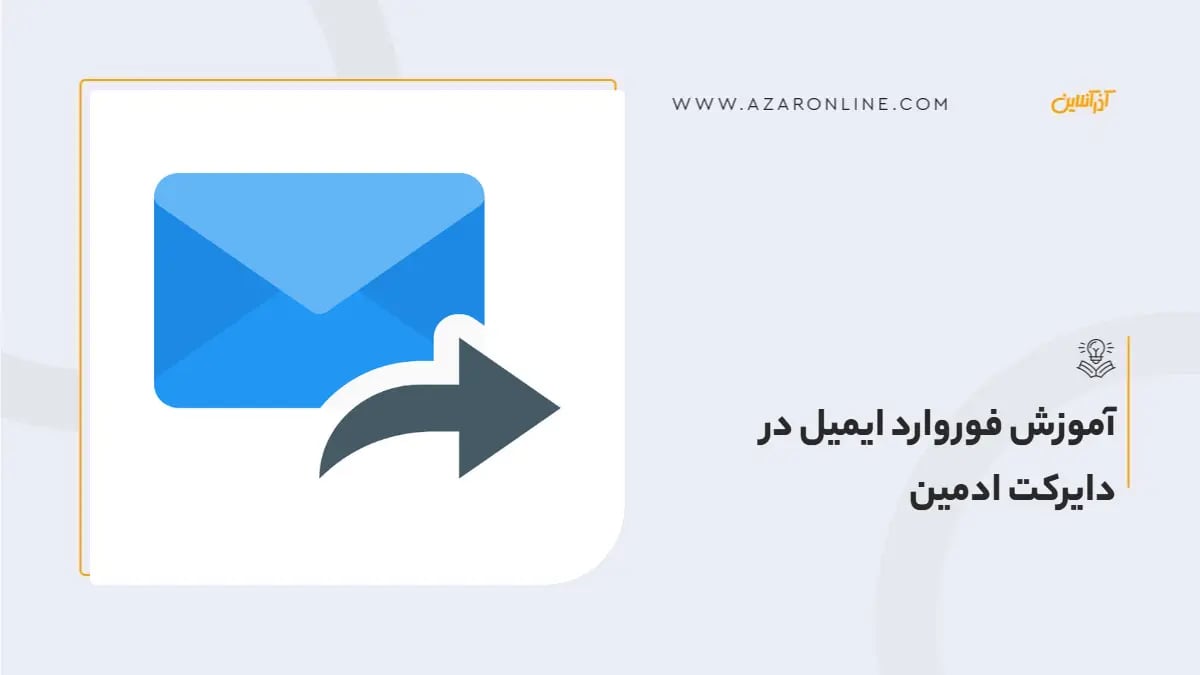فوروارد ایمیل (Email Forwarding) قابلیتی است که به شما امکان میدهد تمام ایمیلهای دریافتی در یک آدرس ایمیل را به صورت خودکار به آدرس ایمیل دیگری ارسال کنید. این ویژگی میتواند بسیار مفید باشد، بخصوص زمانی که میخواهید چند آدرس ایمیل را در یک صندوق ورودی واحد مدیریت کنید یا زمانی که میخواهید ایمیلهای یک آدرس خاص را به همکار یا بخش دیگری ارجاع دهید. در این مقاله، به صورت جامع به آموزش نحوه فوروارد ایمیل در کنترل پنل دایرکت ادمین خواهیم پرداخت.
دایرکت ادمین چیست؟ آشنایی با کاربردهای کنترل پنل DirectAdmin
ورود به بخش فوروارد ایمیل
برای دسترسی به بخش مدیریت فوروارد ایمیل در دایرکت ادمین، مراحل زیر را دنبال کنید:
-
با نام کاربری و رمز عبور خود وارد پنل دایرکت ادمین شوید.
-
در بخش "Email Manager" روی گزینه "Forwarders" کلیک کنید.
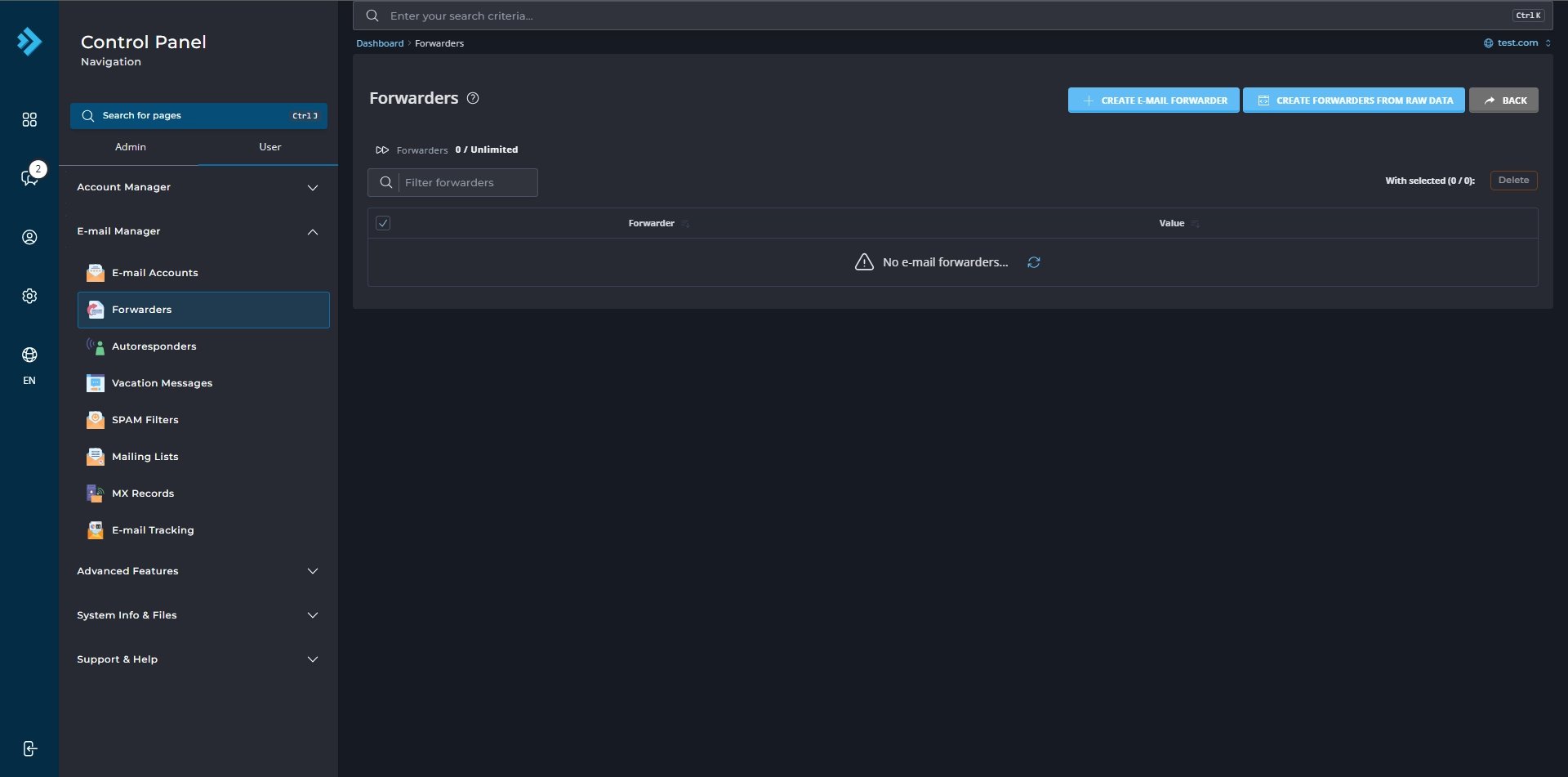
در این صفحه، لیست فورواردهای ایمیل موجود را مشاهده خواهید کرد و میتوانید فوروارد جدید ایجاد کنید، فورواردهای موجود را ویرایش یا حذف کنید.
ایجاد فوروارد ایمیل جدید
برای ایجاد یک فوروارد ایمیل جدید، مراحل زیر را دنبال کنید:
-
در صفحه "Forwarders" روی دکمه "Create Email Forwarder" کلیک کنید.
-
در فیلد "Forwarder Name" آدرس ایمیلی را که میخواهید ایمیلهای آن فوروارد شوند، وارد کنید. به عنوان مثال: info@yourdomain.com.
-
در فیلد "Destination Email" آدرس ایمیلی را که میخواهید ایمیلها به آن فوروارد شوند، وارد کنید. به عنوان مثال: yourpersonalemail@gmail.com یا sales@yourcompany.com.
-
در صورت تمایل میتوانید چندین آدرس ایمیل مقصد را با کاما (,) از هم جدا کنید تا ایمیلها به چند آدرس به طور همزمان فوروارد شوند. به عنوان مثال: yourpersonalemail@gmail.com, sales@yourcompany.com.
-
پس از تکمیل اطلاعات، روی دکمه "Create" کلیک کنید تا فوروارد ایمیل جدید ایجاد شود.
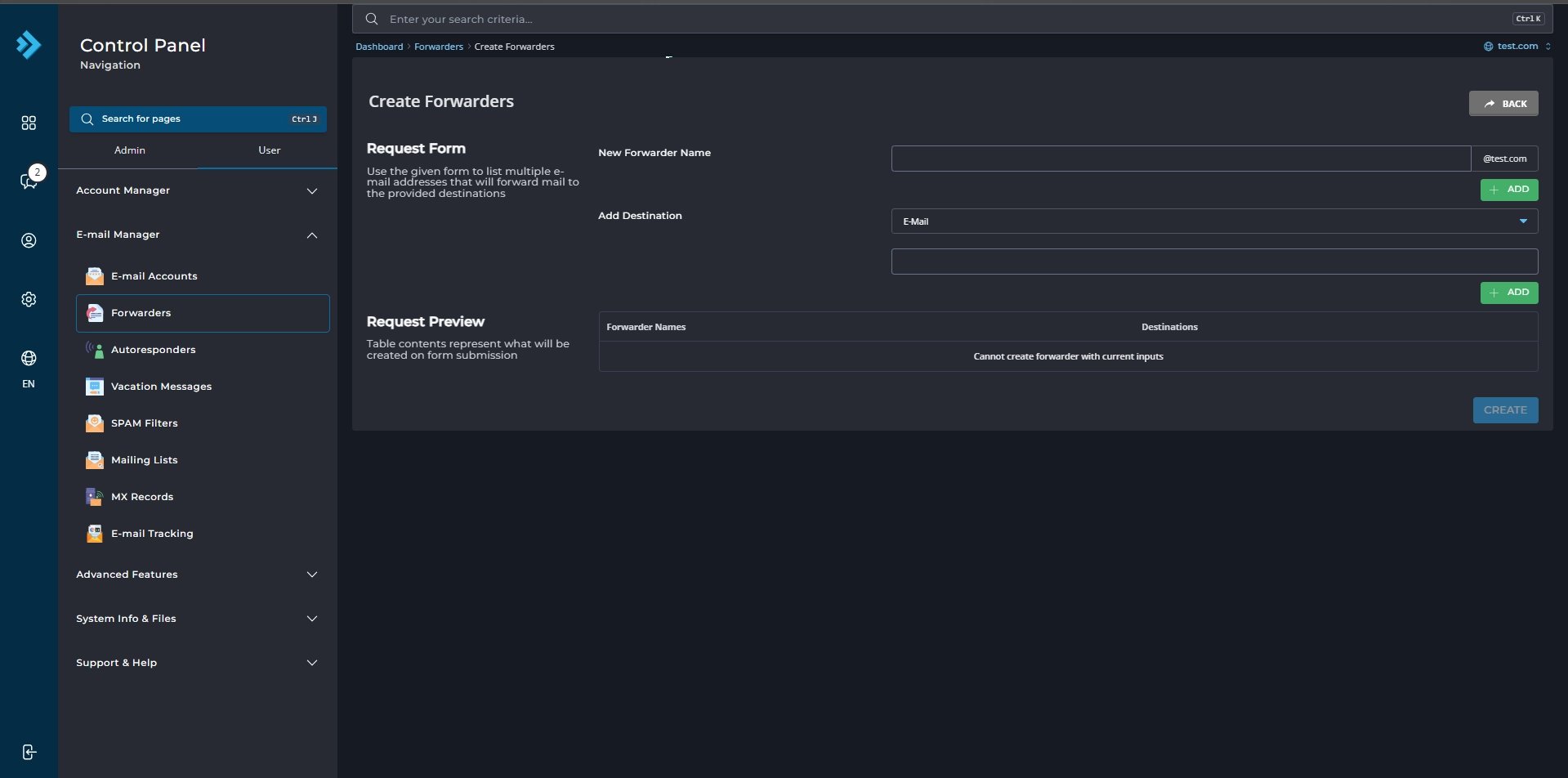
مثال
فرض کنید میخواهید تمام ایمیلهای ارسالی به آدرس contact@example.com به آدرس myemail@yahoo.com فوروارد شوند. در این صورت، در فیلد "Forwarder Name" عبارت contact@example.com و در فیلد "Destination Email" عبارت myemail@yahoo.com را وارد میکنید.
ویرایش فوروارد ایمیل موجود
برای ویرایش یک فوروارد ایمیل موجود، مراحل زیر را دنبال کنید:
-
در صفحه "Forwarders" فوروارد ایمیل مورد نظر خود را پیدا کنید.
-
روی نام فوروارد یا آیکون ویرایش (مداد) کلیک کنید.
-
در صفحه ویرایش، میتوانید آدرس ایمیل مبدأ یا مقصد را تغییر دهید.
-
پس از اعمال تغییرات، روی دکمه "Save" کلیک کنید.
حذف فوروارد ایمیل
برای حذف یک فوروارد ایمیل، مراحل زیر را دنبال کنید:
-
در صفحه "Forwarders" فوروارد ایمیل مورد نظر خود را پیدا کنید.
-
کادر کنار فوروارد را علامت بزنید.
-
روی دکمه "Delete" کلیک کنید.
-
حذف را تأیید کنید.
نکات مهم در مورد فوروارد ایمیل
-
حلقه فوروارد: از ایجاد حلقههای فوروارد (زمانی که ایمیلها بین دو یا چند آدرس به صورت چرخشی فوروارد میشوند) خودداری کنید، زیرا باعث ایجاد مشکل و ارسال بینهایت ایمیل میشود.
-
فضای ذخیرهسازی: فوروارد ایمیل، ایمیلها را در سرور شما ذخیره نمیکند. ایمیلها مستقیماً به آدرس مقصد ارسال میشوند. بنابراین، فضای ذخیرهسازی ایمیل شما تحت تأثیر قرار نمیگیرد.
-
تنظیمات SPF و DKIM: برای جلوگیری از قرار گرفتن ایمیلهای فوروارد شده در پوشه اسپم، تنظیمات SPF و DKIM دامنه خود را به درستی پیکربندی کنید. این تنظیمات به سرورهای دریافت کننده ایمیل اطلاع میدهند که ایمیلها از طرف سرور شما ارسال شدهاند.
-
استفاده از فوروارد برای آدرسهای مستعار: میتوانید از فوروارد ایمیل برای ایجاد آدرسهای مستعار (alias) استفاده کنید. به عنوان مثال، میتوانید یک فوروارد از sales@yourdomain.com به yourname@yourdomain.com ایجاد کنید.
استفاده از گزینه "Create forwarders from raw data"
دایرکت ادمین قابلیتی برای ایجاد فوروارد ایمیل به صورت دستهای با استفاده از دادههای خام (raw data) فراهم میکند. این گزینه زمانی مفید است که بخواهید تعداد زیادی فوروارد را به طور همزمان ایجاد کنید. برای استفاده از این قابلیت:
-
در صفحه "Forwarders" روی گزینه "Create forwarders from raw data" کلیک کنید.
-
در کادر متنی، لیست فورواردها را به صورت زیر وارد کنید:
forwarder_name=destination_email
forwarder_name2=destination_email2
به عنوان مثال
info@example.com=myemail@yahoo.com
sales@example.com=salesdepartment@gmail.com
support@example.com=helpdesk@company.com
روی دکمه "Create" کلیک کنید تا فورواردها ایجاد شوند.
سخن پایانی
با استفاده از این قابلیت، میتوانید به راحتی ایمیلهای خود را مدیریت کنید و از از دست دادن هیچ ایمیلی جلوگیری کنید. با رعایت نکات ذکر شده، میتوانید از این قابلیت به بهترین شکل ممکن استفاده کنید. ایمیل همچنان یکی از ابزارهای ارتباط است که شرکتها و سازمانها، برای مکاتبات رسمی از آن استفاده میکنند. با وجود شبکههای اجتماعی ایمیل همچنان قدرتمند به فعالیت خود ادامه داده و حتی تبدیل به یک شناسه دیجیتال برای افراد شده است. از این رو توجه نکردن به محتوای ایمیلها مانند این است که برای سازمان خود اعتباری قائل نباشید. بهترین راه این است که برای پیکربندی و تنظیمات ایمیلها یک روز وقت بگذارید و فورواردها و فیلترهای مدنظر خود را بر روی ایمیلها اعمال کنید.
سوالات متداول
فوروارد ایمیل چیست؟
فوروارد ایمیل به شما این امکان را میدهد که ایمیلهای دریافتی در یک آدرس ایمیل را به طور خودکار به آدرس ایمیل دیگری ارسال کنید.
چطور میتوانم به بخش فوروارد ایمیل در دایرکت ادمین دسترسی پیدا کنم؟
برای دسترسی به بخش فوروارد ایمیل، ابتدا وارد پنل دایرکت ادمین شوید، سپس در بخش "Email Manager" روی گزینه "Forwarders" کلیک کنید.
چگونه میتوانم فوروارد ایمیل جدید ایجاد کنم؟
برای ایجاد فوروارد جدید، وارد صفحه "Forwarders" شوید، سپس روی دکمه "Create Email Forwarder" کلیک کرده و آدرس ایمیل مبدأ و مقصد را وارد کنید.
آیا میتوانم ایمیلها را به چندین آدرس فوروارد کنم؟
بله، میتوانید چندین آدرس ایمیل مقصد را با کاما (,) از هم جدا کنید تا ایمیلها به چندین آدرس به طور همزمان فوروارد شوند.
چطور میتوانم فوروارد ایمیل موجود را ویرایش کنم؟
برای ویرایش فوروارد ایمیل موجود، در صفحه "Forwarders" فوروارد مورد نظر خود را پیدا کرده و روی نام آن یا آیکون ویرایش کلیک کنید.
چطور میتوانم فوروارد ایمیل را حذف کنم؟
برای حذف فوروارد ایمیل، در صفحه "Forwarders" فوروارد مورد نظر خود را پیدا کرده و کادر کنار آن را علامت بزنید. سپس روی دکمه "Delete" کلیک کنید و حذف را تأیید کنید.
چگونه میتوانم فورواردهای ایمیل را به صورت دستهای ایجاد کنم؟
برای ایجاد فورواردها به صورت دستهای، در صفحه "Forwarders" روی گزینه "Create forwarders from raw data" کلیک کرده و لیست فورواردها را به صورت دادههای خام وارد کنید.
null